みなさん、今日も元気に バ美肉 してますか!?
俺は、やったことありません。
さて『VR 元年』から何年かが経ち Oculus Quest 2 の発売で、
VR 環境一式がより一層お求めやすくなっている今日この頃かと思います。
そんな中、2019年に Oculus Quest などでの VR 環境で DJ を体験できる
『Tribe XR』というアプリがリリースされましたが、
これに rekordbox のライブラリを連携して VRDJ しちゃう手順についてです。
登場してから2年ほど経っていますが「よし、記事にしよう!」って
思い立ってから1年くらい経ってました。
逆に良くいま記事書く気になったよね?すごくない?褒めて!(黙れ)
Tribe XR について
VR 環境上に CDJ-900 / DJM-750 相当(?)の DJ 機材が配置されるアプリで、なんと Oculus Quest 単体で DJ ごっこできます。ケーブルレスVRDJ!
Oculus Questの「Tribe XR: DJ in VR」 | Oculus
https://www.oculus.com/experiences/quest/2055718171162796/?locale=ja_JP
操作が学べる学習ソフトではありますが、チュートリアル起動しなければ
そのまま仮想 DJ 環境を使って遊ぶことができてしまいます。
概要は以下の DJ SHARPNEL さんのサイトでご紹介されているので参照ください。
バーチャルDJ練習システム?と思ってTribe XRを試したら、簡単にDJできちゃう上にチャットで送られたGifがVJになる最高VRDJ配信ツールだった件
https://www.sharpnel.com/archives/2636
Oculus Quest があれば、たかだか 3,000円 ぽっちで DJフルセット(ざっくり 54万円相当?)がご用意されちゃうわけです。
しかも場所取らないんですよ?セットアップも片付けも不要。
DJ やっている人からすると これだけで Oculus Quest 買っても全然おつりが来ちゃうくらいのキラーアプリなんではないか?って思います。
・・・の割には先述の DJ SHARPNEL さんの記事くらいしか、
解説無いんだよね。(・・?
もし需要あればもう少し説明書きましょうか?要る?
UI はすべて英語ですが DJ 機材なんてボタン押せば音鳴る し、
そもそも日本語でも良く分からないんだから何とかなるでしょ。(PCDJ 感)
rekordbox 連携手順
さて、手順です。
残念ながら USB メモリみたいに EXPORT モードでの出力は行えませんので、
以下のステップで rekordbox データの連携を行います。
1.rekordbox のライブラリ xml を出力
2.Oculus の指定フォルダに xml をコピー
3.Oculus の指定フォルダに mp3 などをコピー
4.TribeXR 起動
今回は rekordbox 6.5 (Mac)で説明していますが、
私は rekordbox 5 でもやったことある(ハズ)なので、
5.x でもできます。
1.rekordbox のライブラリ xml を出力
rekordbox からライブラリ xml を出力します。
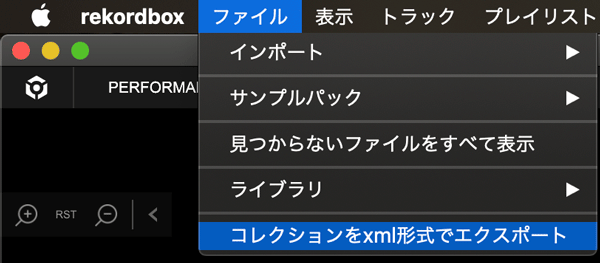
メニュー>ファイル>コレクションを xml 形式でエクスポート
名前は ~.xml であれば OK です。
私は「20210301_rekordbox.xml」みたいな名前にしています。
これによって、以下の情報が Oculus Quest に連携されます。
・BPM
・プレイリスト
・ホットキュー(A、B、C のみ)
2.Oculus の指定フォルダに xml をコピー
Oculus Quest と PC を接続し、以下のフォルダに
保存した xml ファイルを格納します。
/ue4game/tribexr/tribexr/saved/documents/rekordbox
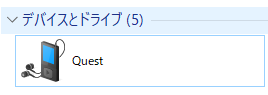
Windows の場合はつなぐだけ、Mac の場合は「Android File Transfer」を使えば OK 。
Side Quest を導入されている場合はそれでも良いですが、
楽曲の転送時にエラー吐いて落ちたりしたので
Mac なら Android File Transfer の方がオススメ。
3.Oculus の指定フォルダに mp3 などをコピー
Oculus Quest の以下のフォルダに、使いたい mp3 をコピーします。
/Music
配下のフォルダも走査されるので、フォルダ分けして丸ごと突っ込んでも大丈夫です。
・・・といっても、Oculus Quest の容量には限りがあるので、
すべての mp3 資産のコピーはなかなか移行できないでしょう。
オススメは rekordbox プレイリストの中身を全選択してドラッグ&ドロップ
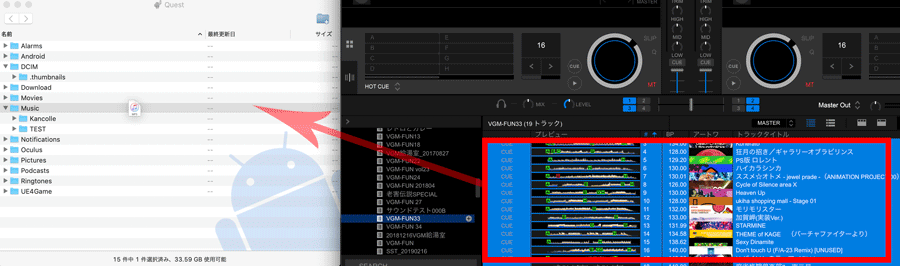
そのプレイリストに含まれる曲が全部コピーされるので、とても楽。
フォルダ分けておくともっと楽。
「楽曲管理ソフト」を謳う rekordbox ならでは?ですね。
4.TribeXR 起動
あとは TribeXR を起動しましょう。
「♫」アイコンを選択すると追加した情報が表示されます。
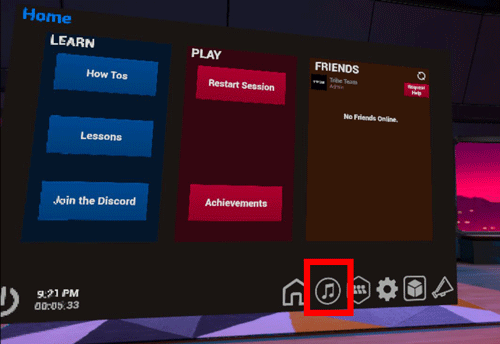
rekordbox で作成したプレイリストも見えます!
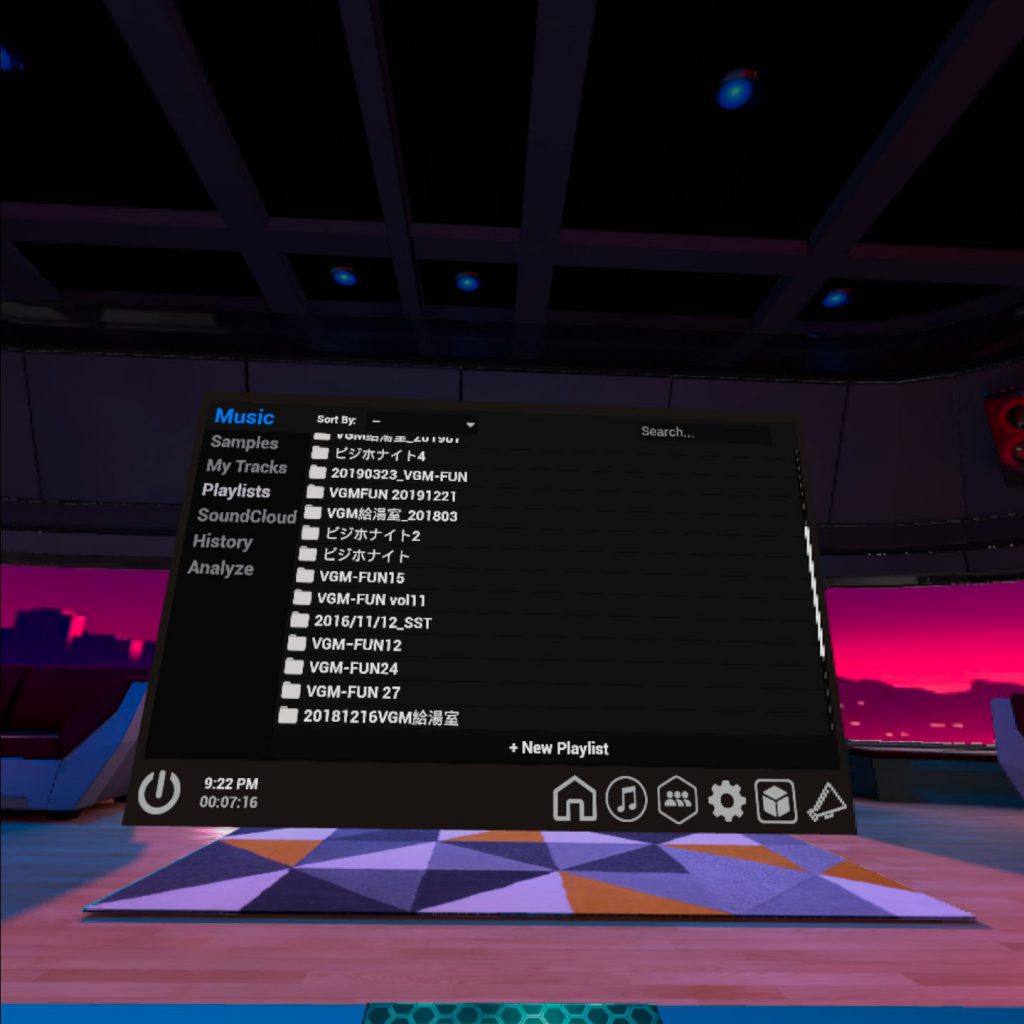
プレイリストを開くとBPM 解析済の状態で曲リストが表示されました!
もちろんロードすると、rekordbox で設定済のホットキューが打たれた状態になっています。めっちゃ便利。

いやー、もう普通に DJ できちゃいますよ?コレ。
もうちょっと早く知ってれば 128GB 買ってたかもね!
参考文献
How to Load Your Own Tracks
https://www.tribexr.com/how-to-load-tracks
写真や動画をコンピューターからOculus Quest 2やQuestに転送するにはどうすればよいですか。
https://support.oculus.com/2255729571307786/?locale=ja_JP
How to Import Rekordbox Data on Quest
https://www.tribexr.com/import-rekordbox
あっ、ちなみにワタクシは以下のケースを使っているんですが、
コンパクトですげー便利なので最後に ご紹介しておきます。(宣伝)


